新闻中心 
新道云数据分析与数据可视化有关内容(新道云实训心得)
3.数据分析与可视化
3.1数据分析
人工成本:人工成本与在职员工人数对比分析、当月hr成本分析、按区域的hr成本分析、按职能部门的在职人数分析、三年内人力成本分析、离职成本分析、招聘成本、培训成本
离职率分析:每个区域的离职人数发展趋势、每个区域销售人员的占比、业务单元的离职人数趋势分析、离职率与绩效考核
3.2、数据分析类别
1)描述型分析(现状分析)(对比):是什么?发生了什么?经营状况、人员情况、业务构成、发展及变动
2)诊断型分析(原因分析)(细分):为什么会发生?变动的原因
3)预测型分析(预测分析)(预测):可能发生什么?需要做什么?
4)指导型分析(预测分析)(预测):需要做什么?可能会发生什么?
3.3数据分析技能需要经验、技能的积累
3.4、数据分析的误区
数据本身是客观的,但被解读出来的数据是主观的。同样的数据出不同的人分析很可能得出完全相反的结论,不能提前带着观点去分析
分析结果偏离实际,熟悉业务才能看到数据背后隐藏的信息
为了方法而方法,为了工具而工具,只要能解决问题的方法和工具就是好的方法和工具
目的不明确,导致分析结论不明显
3.5、数据可视化定义
1989年“信息可视化”术语第,次出现在Robertson等的《用于交互性用户界面的认知协处理器》,认为信息可视化是“计算机支撑的、面向抽象数据的、具有交互性的可视化表示法,用以增强人们对抽象信息的认知。
狭义:利用计算机图形学和图像处理技术,将数据转换为图形或图像在屏幕上显示出来,并利用数分析和开发上具发现其未知信息进行各种交互处理的理论、方法和技术
广义:指一切能够把抽象、枯燥或难以理解的内容,包括看似毫无意义的数据、信息、知识等等以一种容易埋解的视觉方式展示出来的技术
技术:涉及到计算机图形学、图像处理、计算机视觉、计算机辅助设计等多个领域,成为研究数据表示、数据处理、决策分析等一系列问题的综合技术
过程:是指将大型数据集1的数据以图形图像形式表示,并利用数据分析和开发工具发现其中未知信息的处理过程
3.6、数据可视化的发展
18-19世纪:早期手工探索时期
1960:数据可视化初步发展
1980:图形图表开始应用
2000:数据统计得到高度重视
2010:依附计算机技术的进步快速发展
现在:可视化专业工具百花齐放
未来:VR/AR、AI工具应用
3.7、为什么要进行数据可视化
人类对图形的理解能力要比文字,表格等表现形式要好,能从图表中发现一些通过常规统计方法,很难挖掘到的信息。
更加直观,说服力强,论证效果更好。
3.8、数据可视化的应用
公司财务报表、销售统计、人力资源分析
数据挖挖掘、经济趋向、股票趋势、电子地图、核磁共振、CT扫描、地质勘探、油气勘探、天气预报、人口普查。
3.9、可视化工具

3.10、可视化图表
常规的数据可视化、地理数据可视化、关系数据可视化、文本分析、统计专用分析、多维数据可视化、BI分析(商务智能分析)
常用图表类型:
柱状图/条形图(90%以上分析)(比较的类别)
延伸:双向柱状图/条形图(数据对比),堆叠柱状图/条形图(处理部分与整体的关系),分组柱状图/条形图(相同变量或类别的几个分组进行比较)
折线图(数据随着时间推移的趋势或变化,适用于展示一个连续的二维数据)
延伸:面积图和堆叠面积图(展现时间趋势变化变量有所不同)
双轴图(反映数量与比率之间的趋势关系)
饼图/环形图(占比情况)
延伸:旭日图(支持数据下钻,可以逐层查看数据),玫瑰图(对比大小相近的数字),气泡图(显示变量之间相关性,通过气泡的位置分布和大小比例来分析数据的规律,适合数据有三个序列、特征及相关值)
雷达图(显示三个或更多的维度的变量)
地图/地理坐标(跟地域有关联)
相关:热力图(表现数值的大小,可以用在直角坐标系以及地理坐标系上)
7. 数图/矩形数图(面积的方式表现数值的大小,适合多个类目指标对比大小)
8. 桑基图(展现数据流动)
9. 仪表盘(拨号图表或速度图表)
10. 词云(文本数据的视觉表示)
11 其他:路径图(迁徒图),关系图,漏斗图,平行坐标图,盒须图(箱型图),k线图(蜡烛图)
3.11、图表配色
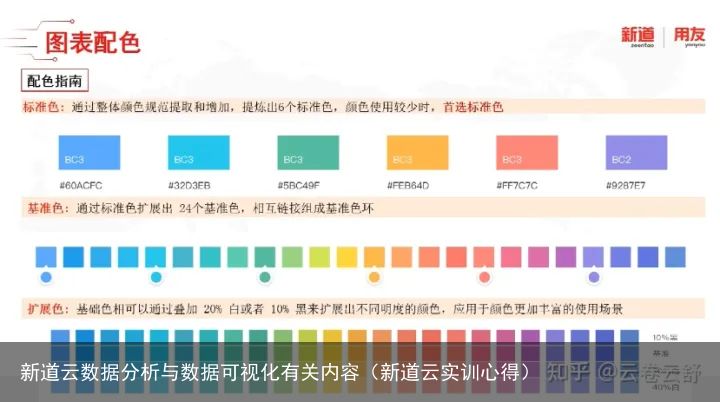
3.12、图表总结
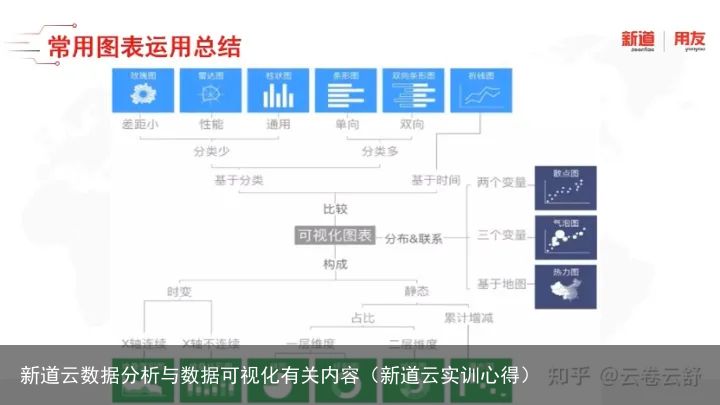
4.数据说明
变量名
说明
数据类型
序号
人员数量编号
数值型
人员编号
员工在公司的工号,具有唯一性
文本型
部门 _
分为-级部门、二级部门三级部门三个层级,二级部门由级部门划分,三级部门由二级部门划分
文本型
姓名
员工姓名,不重复具有唯一性
文本型
性别
员工性别分为男女两类,“1" 代表男性,“2" 代表女性
文本/数值型
最高学历 _
分为大专、本科、硕王研究生、博士研究生四类,从低到高分别用“1、2、3、4”代表
" 文本/数值型
职级 _
员工职级从低到高分为1A、1B,2A、2..... 7A、7B七大类14个等级,同一大类级别B比A高
从低到高分为1-7七大类
文本型
职级大类
数值型
年龄
员工自然年龄
数值型
年龄区间
划分为25岁(含)以下、25-30岁(含)、30-35岁 (含)
、35-40岁 (含)、40-45岁 (含)、45岁以上六大类
文本型
司龄 _
在本公司的工作时间,同一集团内不同公司工作时间般累计计算
数值型
司龄区间
划分为1年以下、1-3年、3-5年、5-8年、8年以上五类
文本型
工龄
员工参加工作的年限
数值型
年度离职率
年度离职率=年度离职总人数/[(年初人数+年末人数)
2] *10%
数值型
4A以上人员
职级4A(含)以上人员情况,代表公司的关键岗位、骨干员工
数值型
绩效考核结果(文本)
从好到差分为A/B+/B/C四类,“一”表示新员工未参加当期考核无结果
文本型
绩效考核结果(数直)
从好到差分为5/4/3/2四类,“0”表示新员工未参加当期考核无结果
数俏型
潜力得分 _
根据员工通用能力专业能力、价值观等各因素评估得出的分数。从低到高分为1-5分,5分满分
数值型
潜力得分区间
潜力从低到高分为3分以下、3(含)-4分、4(含)-5分三级
文本型
绩效得分
根据绩效考核结果加权平均,从低到高分为1-5分,5分满
数俏型
绩效得分区问
绩效从低到高分为3分以下、3(含)-4分、4(含)-5分及
文本型
人际关系满意度
同事间人际关系调查数据,分为1-5分,5分满分
数值型
对领导满意度
对直接主管满意度调查数据,分为1-5分,5分满分
数值型
薪酬待遇满意度
对薪酬福利激励等的调查数据,分为1-5分,5分满分
数值型
对晋升满意度
对职务、职级、岗位晋升等的调查数据,分为1-5分,5分]满分
. 数值型
5.DBE人力资源大数据实践教学平台 分析云操作手册
1、可视化图形制作-饼图(性别分布)
1、点击主界面左侧“分析设计”,新建或者选取已存在的故事板,点击界面上方“可视化—新建—数据集”下的“分析云操作示例”文件夹,选取表“分析云操作示例数据”;
2、拖拽“性别”到维度、“姓名”到指标,在图形中选择饼图;
3、通过颜色设置改变可视化视图的颜色;
4、保存形成可视化图形。 男女比例的可视化视图
2、可视化图形制作-环形图(学历分布)
1、拖拽“学历”到维度,“姓名”到指标,在图形中选择环形图;
2、在姓名字段选择数据格式、汇总方式等进行变量的排序;
3、通过颜色设置改变可视化视图的颜色。
3、可视化图形制作-玫瑰图(婚姻状况分布)
1、拖拽“婚姻状况”到维度,“姓名”到指标,在图形中选择玫瑰图;
2、在姓名字段选择数据格式、汇总方式等进行变量的排序;
3、通过颜色设置改变可视化视图的颜色。 婚姻状况分布情况
4、可视化图形制作-指标卡(平均年龄)
1、拖拽“年龄”到指标,在图形中选择指标卡;
2、在年龄字段选择数据格式、汇总方式等进行变量的排序;
3、通过颜色设置改变可视化视图的颜色;
4、在指标的设置显示名功能中可以改变显示的名字。
5、可视化图形制作-地图(籍贯分布)
1、拖拽“籍贯”到维度,“姓名”到指标,在图形中选择中国地图;
2、对于没有匹配成功的地区,在“显示设置”的“地图设置”中,点击“手工”,并进行手动选择匹配;
3、在故事板中进行设置地图的颜色;
4在指标姓名字段中选择高级计算、设置百分比。 籍贯分布情况
5 对于没有匹配成功的地区在显示设置中进行手动选择匹配 地图:地图的颜色部分可以在故事板中进行设置;例如鼠标悬浮背景色、顶端颜色等
6、可视化图形制作-柱状图(职级分布)
1、拖拽“职级”到维度、“年龄”到指标,在图形中选择柱状图;
2、在职级字段选择自定义排序,进行降序排序;
3、通过颜色设置改变可视化视图的颜色;
4、在显示设置中进行维度轴设置和数值轴设置。
7、可视化图形制作-词云图(专业分布)
1、拖拽“专业”到维度,“姓名”到指标,在图形中选择词云图;
2、添加过滤条件设置“不包含”去除软件工程专业,达到筛选的目的;
3、通过颜色设置改变可视化视图的颜色。
添加过滤条件:通过设置维度或者指标的范围,达到视图中数据过滤的效果
8、可视化图形制作-气泡图(年龄-司龄-工龄分布)
1、拖拽“所在部门”到维度,“年龄”、“司龄”、“工龄”到指标,在图形中选择气泡图;
2、在“显示设置”中调节“显示四象限”中参数,在范围内调节Y轴与x轴的数值大小;
3、通过颜色设置改变可视化视图的颜色。 年龄-司龄-工龄分布情况
9、可视化图形制作-雷达图(不同职级年龄-司龄-工龄分布)
1、拖拽“职级”到维度,“年龄”、“司龄”、“工龄”到指标,在图形中选择雷达图;
2、通过颜色设置改变可视化视图的颜色;
3、在年龄、司龄、工龄字段选择数据格式、汇总方式等进行变量的排序。 不同职级年龄-司龄-工龄分布情况
10、可视化图形制作-双轴图(不同职级年龄-工龄分布)
1、拖拽“职级”到维度,“年龄”,“工龄”到指标,在图形中选择双轴图;
2、在年龄、工龄字段选择数据格式、汇总方式等进行变量的排序;
3、在数值轴设置中进行Y次坐标轴设置。 不同职级年龄-工龄分布情况 Y次坐标轴设置: 在双轴图中通常需要两个数值轴的设置,因此需要在Y次坐标轴设置中设置不同标题
11、可视化图形制作-折线图(不同职级年龄-工龄分布)
1、拖拽“职级”到维度,“年龄”、“工龄“到指标,在图形中选择折线图;
2、通过颜色设置改变可视化视图的颜色;
3、在年龄、工龄字段选择数据格式、汇总方式等进行变量的排序;
4、改变坐标轴的间隔数。 不同职级年龄-工龄分布情况 间隔数:数值轴中的间隔数对应视图中划分范围的数量
12、可视化图形制作-热力图(职级-学历分布)
1、拖拽“职级”、“学历”到维度,“姓名”到指标,在图形中选择热力图;
2、通过颜色设置改变可视化视图的颜色;
3、在指标姓名字段中选择高级计算、设置百分比。 职级-学历分布情况
13、可视化图形制作-桑基图(2017绩效-2018绩效)
1、拖拽“R_2017绩效“、“R_2018”绩效到维度,“姓名”到指标,在图形中选择桑基图; 2、通过颜色设置改变不同绩效情况下可视化视图的颜色;
3、在指标姓名字段中选择高级计算、设置百分比。 在桑基图中可以直观的看到2017绩效和2018绩效的改变情况
14、可视化图形制作-表格(年龄-司龄-工龄分布)
1、拖拽“姓名”到维度,“年龄”、“司龄”、“工龄”到指标,在图形中选择表格;
2、添加列维度,拖拽性别到列维度;
3、在年龄、司龄、工龄字段选择数据格式、汇总方式等进行变量的排序。 年龄-司龄-工龄分布情况 添加列维度并且拖拽相应的维度条件
15、可视化图形制作-条形图(部门分布)
1、拖拽“所在部门”到维度,“姓名”到指标,在图形中选择条形图;
2、通过颜色设置改变可视化视图的颜色;
3、在姓名字段中选择高级计算、设置百分比;
4、在维度轴按照自定义设置的字数进行折行操作。 部门分布情况
16、可视化图形制作-条形图(层级钻取)
1、点击维度右侧的“+”,选择层级进入钻取层级界面,根据需要设置层级名称;
2、通过选取关键字,确定钻取路径;
3、拖拽新生成的层级,之后点击可视化视图,可以在指标下方对层级钻取路径进行观察。 在维度中点击层级,进行钻取操作 选择预计的钻取路径,点击确定
17、在故事板上对可视化组件参数、布局进行调整
1、在画布中将画布尺寸改为1680*1050(16:10);
2、可以根据需要在画布中调节背景、网格设置、组件样式等板块;
3、调整边框样式为宽15圆角4;
4、调整标题样式为文字大小20、加粗、斜体;
5、调整图例对齐为居中、方向为下方;
6、调整标签文字大小为20;
7、通过格式刷对可视化组件的参数布局进行统一调整。 画布尺寸:画布中的画布尺寸功能可以自定义画布的大小
学生可根据需要在画布中调节背景、网格设置、组件样式等板块:
边框:用来调节每一个或者所有可视化组件的边框宽度
标题:用来调节标题的文字样式、左右居中位置、边距大小以及上传图片
图例:调节红框中部分的文字样式、大小等以及对齐方向
标签:例如对类似于橙色格中的数据进行文字设置
数值轴:可以调节文字样式、角度、轴线








![[众诚云网科技]](/uploads/allimg/20190305/c4b08346cbe8b0efae6b132139c2d72a.png)
 2023-05-31
2023-05-31 浏览次数:次
浏览次数:次 返回列表
返回列表